烟气流动分析软件操作视频
时间:2021-03-30 访问量:1519
1.1 启动PyroSim(并打开Example Guide, Chapter 1)。具体就不多说了,开始>程序>…………
下面是PyroSim启动时的截图,上面有中文“火”的写法,但是看起来似乎是源自日文汉字(Kanji)的火。但是开发PyroSim的Thunderhead engineering是一家位于美国的公司。
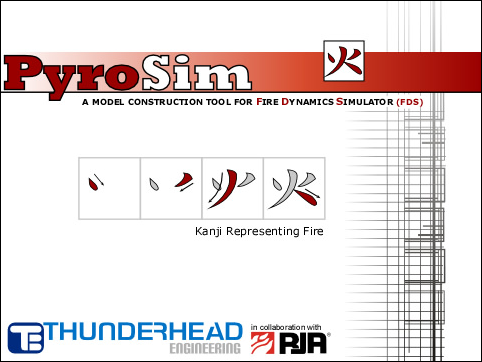
1.2 建立网格
选择Model > Edit Grid ... 在跳出的面板上点New。把网格的边界设置为Min X = 0,Max X = 10,Min Y = 0,Max Y = 10,Min Z = 0,Max Z = 10。同时把网格数量设为X cells = 20,Y cells = 20,Z cells = 20。如下图所示:
在FDS里面,基本形状只能是长方体的(尽管通过长方体的组合,能模拟复杂的几何形状)。网格也只能是正交网格(点确定后可以看到)。这个例子是模拟风洞内的燃烧,风洞尺寸为10米*10米*10米。每边划分成20个网格,总共有8000个网格。在FDS中,由于求解器的特殊要求,每边划分的单元数通常要求是2,3或5的倍数。
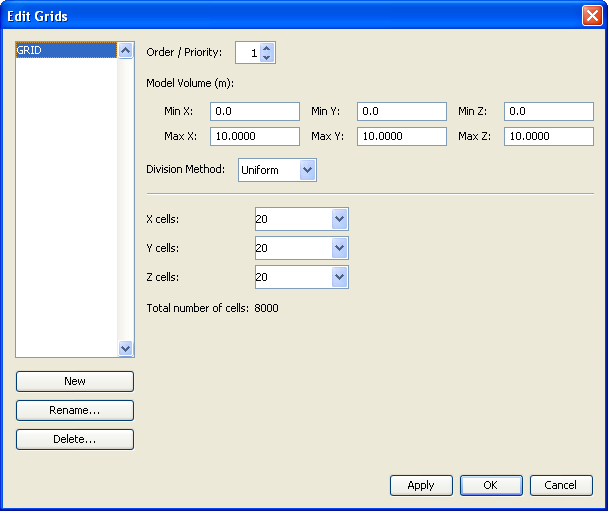
点击OK后,网格就生成了,如下图所示:
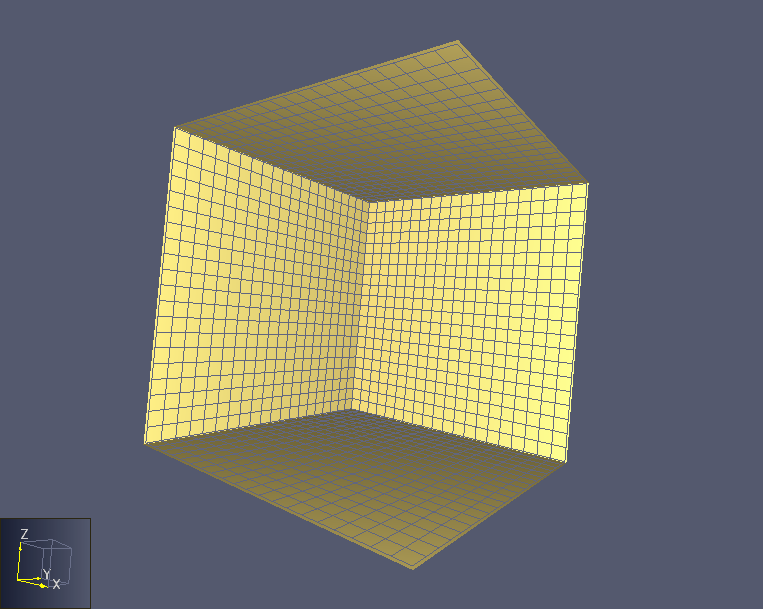
1.3 定义粒子
这里的粒子并不是通常CFD软件里的拉格朗日粒子,只是为了后处理方便而定义的示踪粒子。选择Model > Edit Particles ...,然后点New。不要选Particle Have Mass,这样粒子没有质量,仅是示踪粒子。选中Color Particles During Animation,使用默认的颜色,红色。这样在结果中会有红色的示踪粒子。
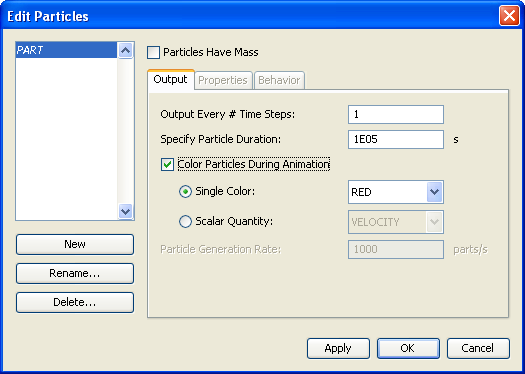
1.4 建立面
实际上,在建立网格的时候,我们已经得到了计算模型。这里的面是用来定义边界条件。要注意的是,这里仅仅定义边界条件,而没有给模型中的面指定边界条件。也就是说只定义边界上的物理条件,但并没有和模型中的边界联系起来。
定义入口边界。Model > Edit Surface Properties ...,点New。Surface name是BLOW,使用INERT作为模板。选择surface type为 "Fan/Wind”。然后下面会有很多选项。系统定义的表面类型都有明确的物理意义,还是比较好懂的。Fan/Wind里可以定义入口空气的温度和速度。为了便于区分,把Color选成蓝色。Air Temperature = 20 C,Specify Normal Velocity = -1.0 m/s。-1.0 m/s代表气流速度为1m/s,方向为进入计算域(+1.0m/s为出)。第三个标签下,选中Emit Particles,Particle Type = PART。后点OK。各步骤的截图如下:
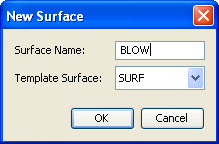
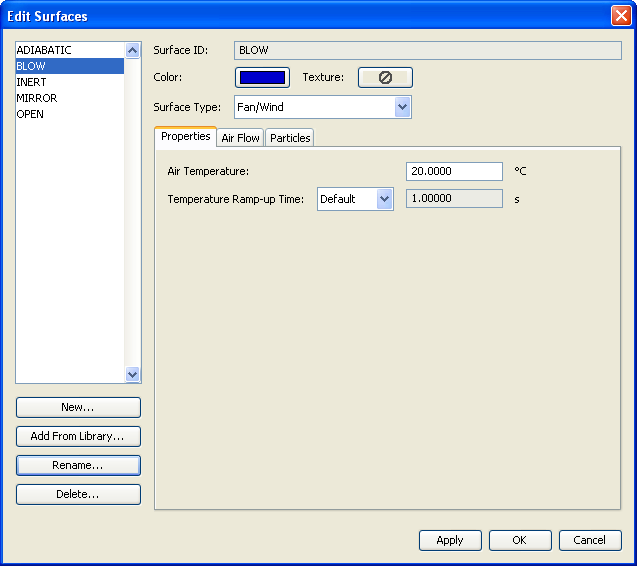

在这里例子里面,只需要定义BLOW这一个面,其余的面可以用系统定义的来表示。
1.5 定义边界条件
这里是真正指定表面的边界条件。
定义入口。选择Model > New Vent ...,在Specification标签下,Description = Vent Blow,Type = BLOW,Lies in the plane X = 0.0,Min Y = 3,Max Y = 7,Min Z = 3,Max Z = 7。在X=0平面上,有4*4的范围为BLOW的边界条件。点OK,离开界面。具体操作和操作后的结果为:
智慧消防产品 智慧消防
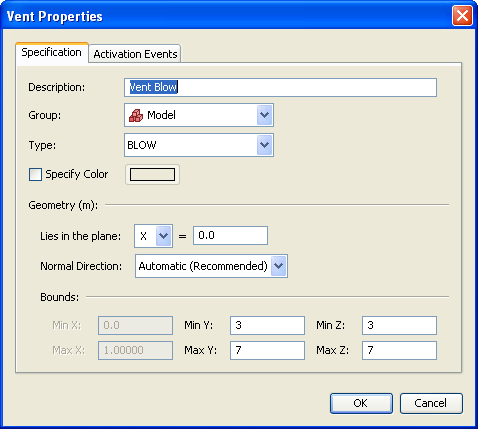
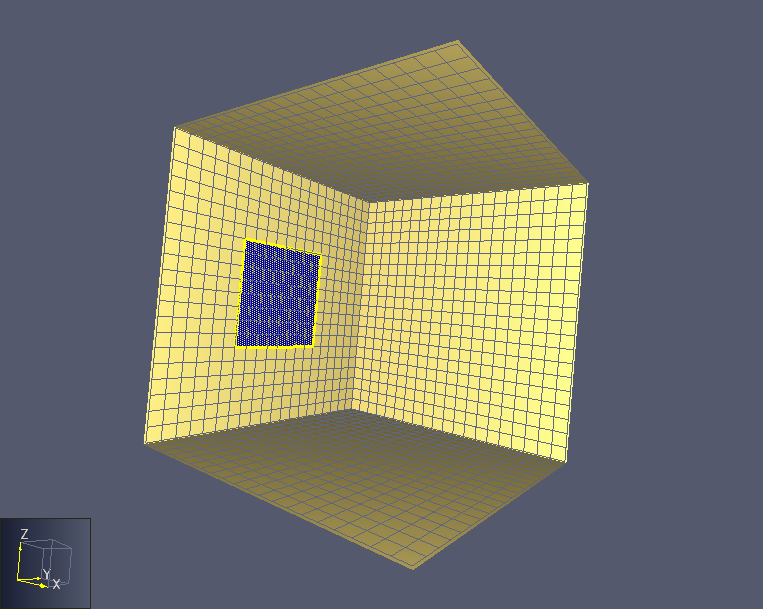
定义出口。步骤和上面的基本一样,Model > New Vent ... > New。Description = Vent Open,Type = Open,Lies in Plane X = 10,Min Y = 3, Max Y = 7,Min Z =3,Min Z = 7。在和入口相对的面上,有一个4*4的通风口。
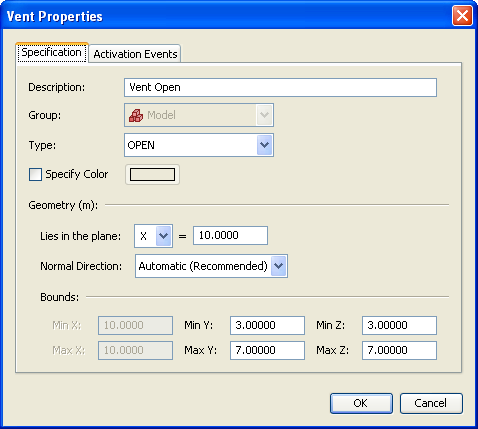
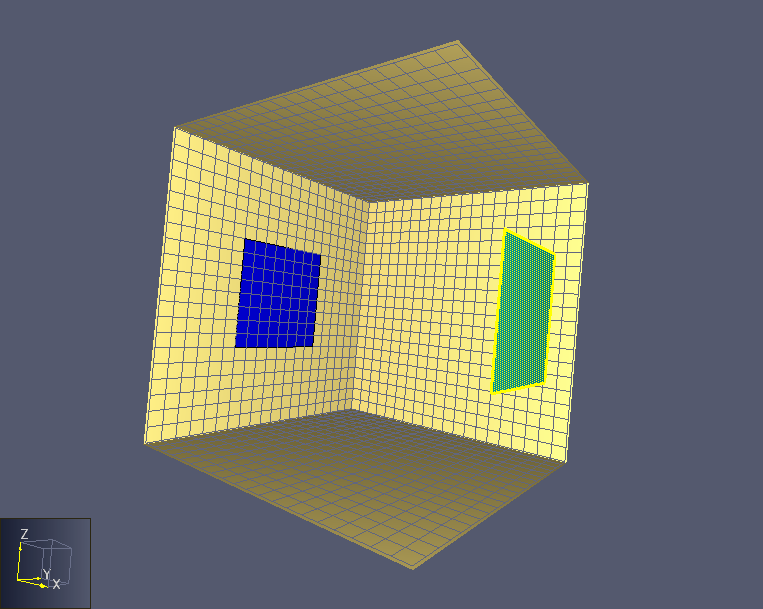
1.6 定义切面
FDS使用LES模型模拟湍流,会产生大量的瞬时数据。FDS里面需要定义切面,只有切面数据会保存。
Output > Slices ...。XYZ plane = Y,Plane value = 5,Gas Phase Quantity = Velocity,Use Vector = No。OK。在Y=5平面上智慧消防产品 智慧消防,保存速度值,但是不保存矢量。
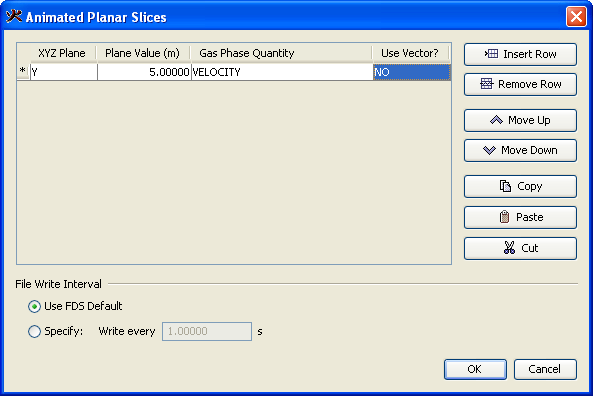
1.7 设定模拟参数
FDS > Simulation Parameters ...。Simulation Title = Wind Tunnel,Specify Duration = 60 s,Initial Time Step = 0.15 s。数值模拟总时长为60秒,初始时间步长为0.15秒(后面的时间步长有系统自动决定)。OK。
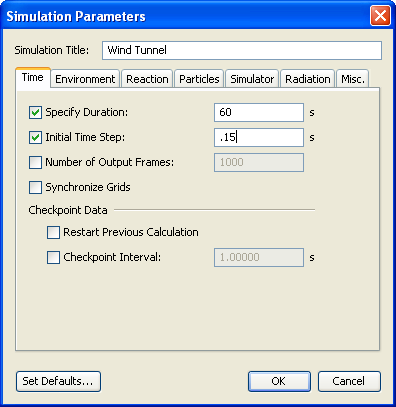
1.8 运行FDS
FDS > Run FDS ... 先要保存一个*.data文件(自行命名)。然后FDS开始求解,求解过程如下图所示:
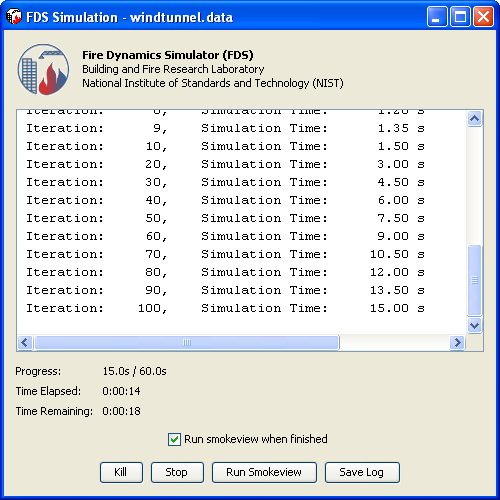
1.9 检查结果
FDS算完60秒后,会自动弹出SmokeView窗口。 在上面点右键Load/Unload > Slice File > VELOCITY > *Y=5.0。会显示前面定义的切面上的速度云图。
在上面点右键Load/Unload > Particle file > *SMOKE/WATER。会显示粒子轨迹。
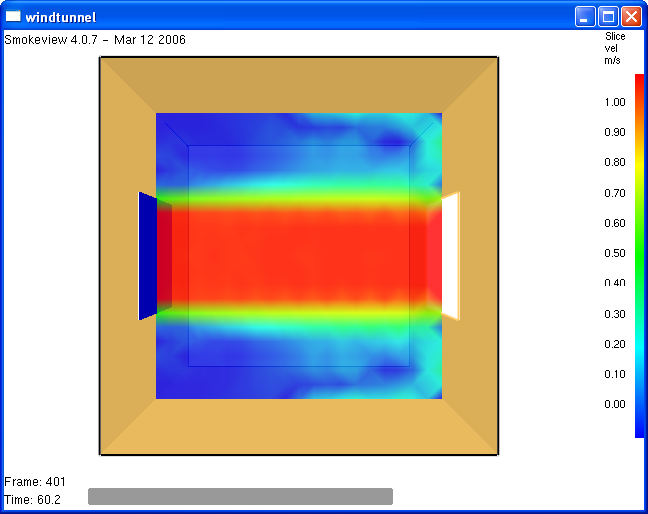
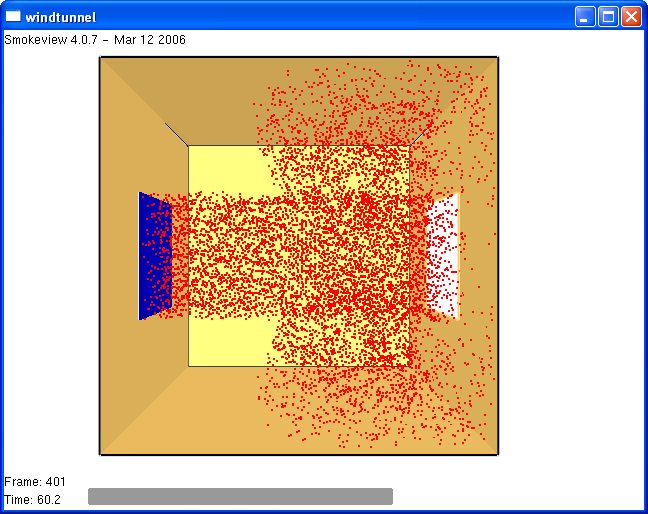
至此,我们已经完成了FDS里面的个练习。下面可以修改上面的例子,做一个隧道内火灾的模拟。
2. 隧道火灾模拟
隧道内的火灾模拟是一个很常见的FDS应用。如果在隧道内发生火灾,如果通风系统没有工作,燃烧产生的烟会向两边对称扩散,引起能见度的下降,和对隧道内人员的健康威胁。通常,需要在隧道入口装风扇,把烟吹向出口,这样烟雾就不会向入口扩散。烟雾向上游的扩散成为是逆流(back layer flow)。入口风速大,逆流长度就小,或者没有逆流;入口风速小,逆流长度就长。逆流长度刚好为零的入口风速成为是临界速度(critical velocity)。FDS广泛使用于逆流的研究。
这里要做的是一个60*16*6的隧道。入口速度是3m/s,入口温度是25C。在底部有一块8*8的燃烧区域,火灾大小为100MW。为了简化问题没有模拟过程,而是直接把100兆瓦的热量直接分布在64平方米的面积上,折合1562.5kw/m2。
2.1 继续前面的模型
下面要修改前面建立的模型。如果模型没有打开,可以打开保存的*.psm或者*.data文件。
2.2 建立网格
在左边的树形目录上,双击Grids > GRID。在弹出的面板上,修改Max X = 60,Max Y = 16,Max Z = 6,X cells = 120,Y cells = 32,Z cells = 12。OK。点OK后,可能模型不在屏幕中央,可以点击工具栏上右数倒数第二个图标(Reset View to All Visible Objects)重置显示。步骤和结果如下所示:
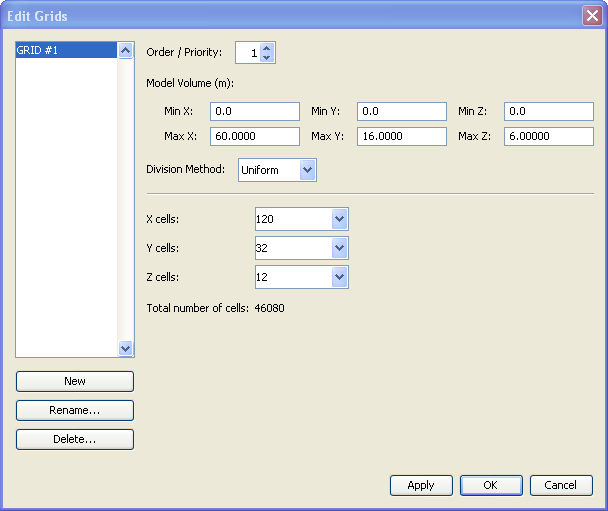
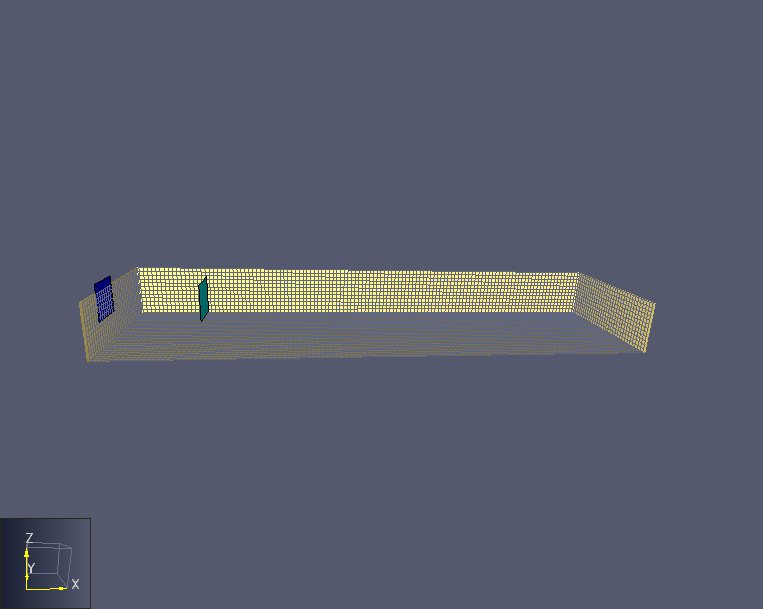
2.3 建立面
这里需要建立两个面。个面是入口,修改前面的BLOW条件;第二个面是FIRE,需要创建。
在左边双击Surfaces > BLOW。Properties > Air Temperature = 25 C。Air Flow > Specify Normal Velocity = -3 m/s。
Model > Edit Surface Properties ... > New...,Surface Name = FIRE,OK。Surface Type = Non-Flammable Solid。Boundary Conditions > Boundary Types = Fixed Heat Flux,Heat Flux = 1562.5,OK。
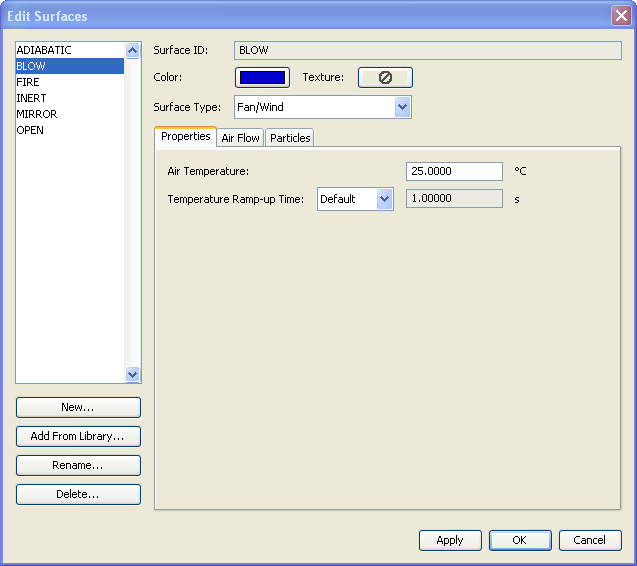
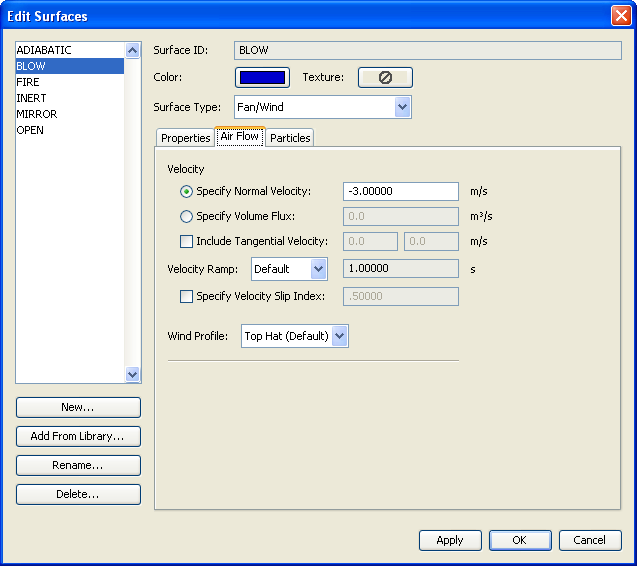
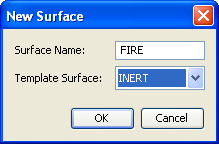
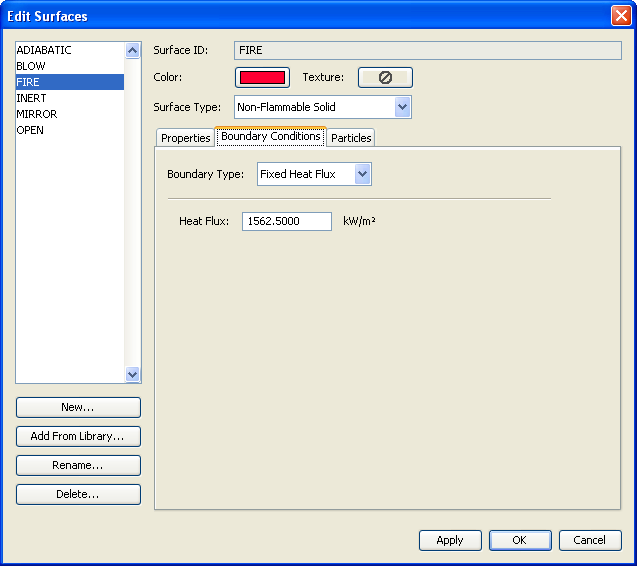
2.4 定义边界条件
按照上面的描述,有三个边界条件需要定义。
双击Model > Vent Blow。把整个X=0平面设成是入口。Min Y = 0,Max Y = 16,Min Z = 0,Max Z = 6。OK。
双击Model > Vent Open。把整个X=60平面设成是出口。Lies in the plane X = 60,Min Y = 0,Max Y = 16,Min Z = 0,Max Z = 6。OK。
新建一个Fire Region边界条件,在主菜单上选择:Model > New Vent。Description = Vent Fire,Type = FIRE,Lies in the plane Z = 0,Min X = 26,Max X = 34,Min Y = 4,Max Y = 12。OK。
过程及结果如下:
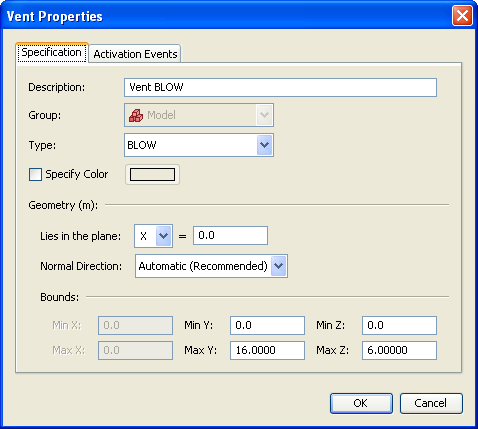
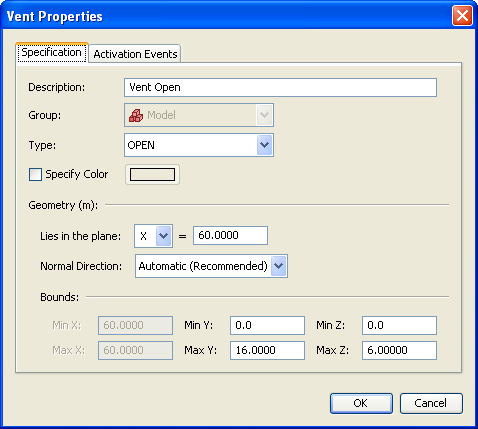
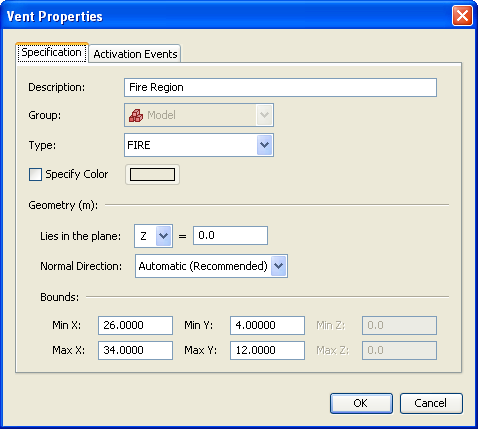
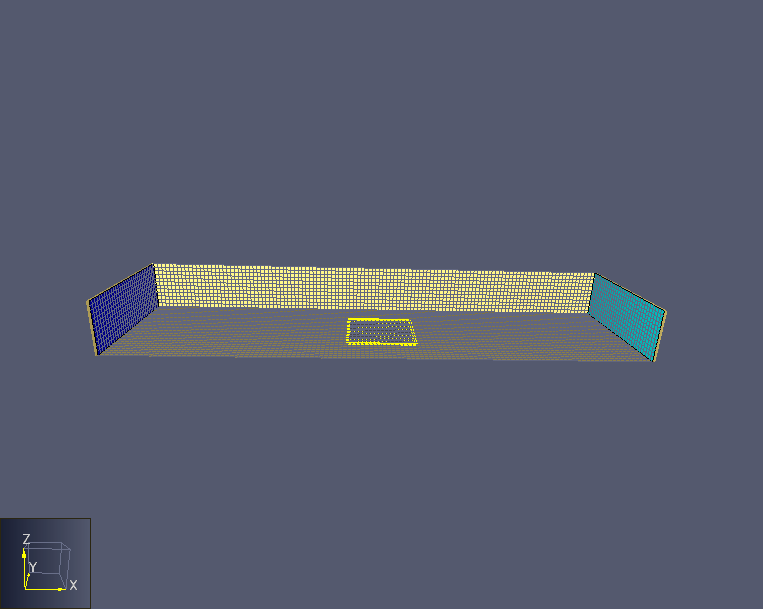
2.5 定义切面
在Y=8平面定义一个切面。Output > Slices ...。把Plane Value改成8。在Y=8平面定义一个新的切面,来显示温度。因为我们没有模拟燃烧,根据温度场可以大概知道烟雾的分布。XYZ Plane = Y,Plane Value = 8,Gas Phase Quantity = TEMPERATURE,Use Vector? = No。
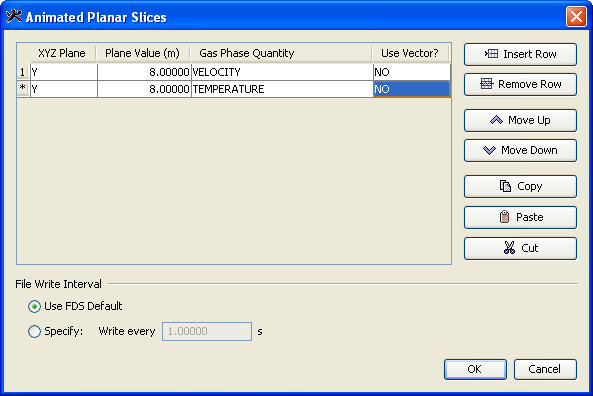
2.6 设定模拟参数
模拟的总时长为60秒。FDS > Simulation Parameters ...。Simulation Title = Tunnel Fire,Specify Duration = 60,Initial Time Step = 0.1。OK。
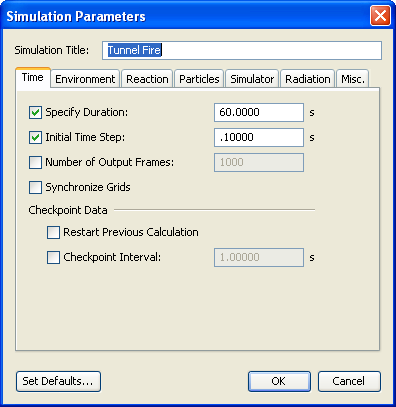
2.7 运行FDS
FDS > Run FDS ...。先保存一个合适的*.data文件。然后求解器会启动。求解过程大约为15分钟(在我的电脑上)。求解结束后,会自动跳出SmokeView。
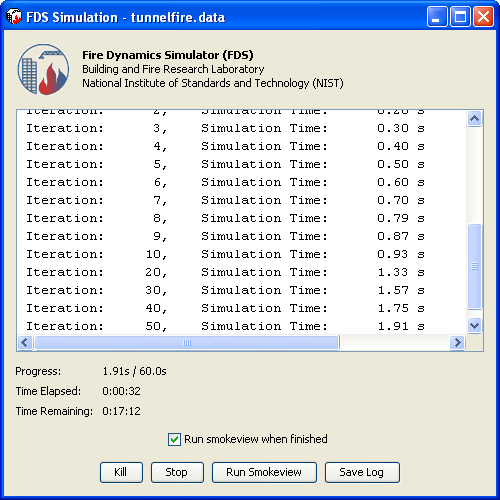
1.9 检查结果
在自动弹出SmokeView窗口上面点右键Load/Unload > Slice File > TEMPERATURE > *Y=8.0。会显示前面定义的切面上的温度云图。
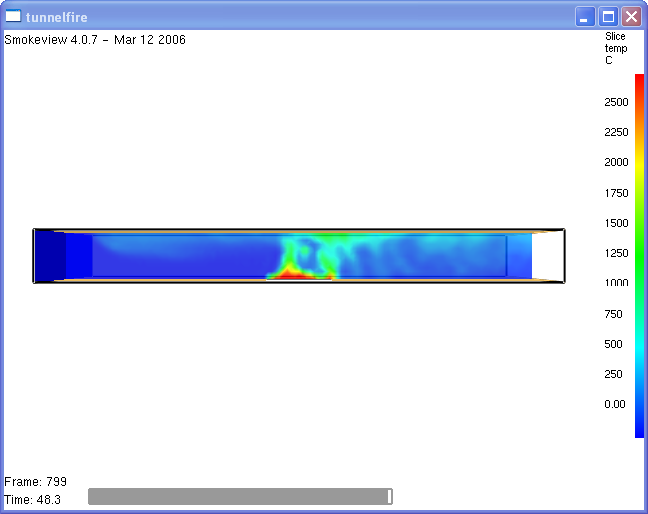
1.10 分析
在上面的温度云图中,我们可以看到,在入口速度为3m/s的时候,隧道内有非常显著的回流。也就是说3m/s的入口速度,不足以阻止烟气向上游扩散。有兴趣的朋友可以增加入口速度,看看这个问题的临界速度是多少。我试出的临街速度是4.5m/s左右。
另外一个问题是这个结果准确吗?理论上来说LES和k-e相比,有很大的优越性,但是由于FDS使用是有限差分的方法,而且没有检查收敛性(explicit),通常情况下只能作为参考。比如这个例子,有兴趣的朋友,可以用Fluent/CFX建模算一下,Fluent/CFX给出的临界速度应该在2.7m/s左右。差别还是相当大的。另外根据我的测试(和一组条件不同的实验数据的比较),基于k-e的Fluent/CFX结果通常会稍稍低估临街速度。但是总体而言,还是Fluent/CFX的结果更加可信。值得提醒的是,用Fluent/CFX的时候,一定要记得加上浮力修正。
智慧消防产品 智能消防 智慧消防 消防CRT 电检消检 压力表液位计 海湾消防 智慧消防加盟 NB无线感烟探测器 无线远程控制模块 电气火灾监控系统 用户信息传输装置 气体灭火系统 阿波罗消防 探测器清洗 消防维修 消防维修 消防检测工具 LORA消防 智慧消防产品 智能消防 智慧消防 消防CRT 电检消检 压力表液位计 海湾消防 智慧消防加盟 NB无线感烟探测器 无线远程控制模块 电气火灾监控系统 用户信息传输装置 气体灭火系统 阿波罗消防 探测器清洗 消防维修 消防维修 消防检测工具 LORA消防
上一篇:烟气流动分析软件操作说明书
下一篇:消防检查设备防雷装置检测仪器价格
